Einfache Möglichkeiten zum Übertragen von Google Fotos auf Google Drive
Aug 15, 2025 • Filed to: Cloud-Verwaltungslösung • Proven solutions
In unserer modernen digitalen Welt speichern viele Menschen alle Momente ihres Lebens auf ihren Smartphones, sei es der erste Hochzeitstag, der Familienurlaub oder der Schulabschluss ihres Kindes. Tausende gespeicherter Fotos beschränken jedoch möglicherweise die Effizienz Ihres Geräts. Daher zeigen wir Ihnen hier, warum Sie unbedingt eine Datenbank mit Ihren digitalen Erinnerungen auf Ihrem persönlichen Google Drive-Konto anlegen sollten. Auf diese Cloud-Plattform können Sie jederzeit und von überall aus zugreifen. Sie benötigen dafür lediglich eine Internetverbindung und ein Gerät für den Zugriff.
Neben Google Drive bietet der Technikgigant auch einen speziellen Dienst für die Speicherung und das Teilen von Daten. Der Dienst ist KOSTENLOS und erlaubt das Speichern unbegrenzt vieler Fotos mit bis zu 16 Megapixeln und Videos mit einer Auflösung von 1080P. Sie können die Google Fotos App aus dem Play Store herunterladen und Ihre Fotos verwalten, selbst wenn Ihr Gerät beschädigt ist. In diesem Artikel sehen wir uns Ähnlichkeiten und Unterschiede bei der Synchronisierung mit diesem Google-Dienst und der Synchronisierung von Google Fotos mit Google Drive an.
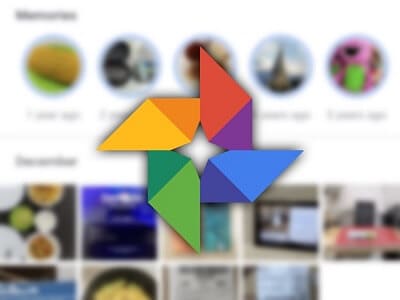
Über Google Fotos und Google Drive
Google bietet mehrere Apps, die praktisch dieselben Aufgaben erfüllen. Sie haben wahrscheinlich viel über Google Fotos und Google Drive sowie das Synchronisieren von Fotos und Videos gehört und sind nun möglicherweise verwirrt. Hier fassen wir die wichtigsten Unterschieden zwischen den beiden Diensten für Sie zusammen. Werfen wir also einen Blick darauf:
Was sind die Unterschiede?
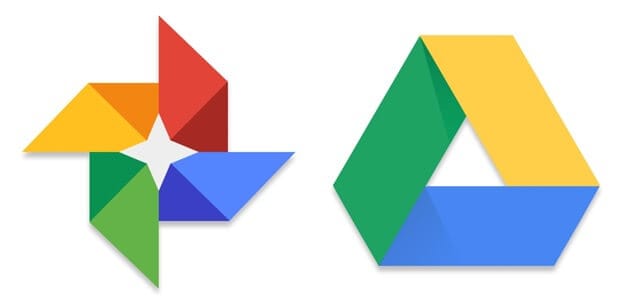
Unterstützte Dateitypen
Google Fotos ist eine Fotogalerie-Anwendung, während Google Drive Dateibackups ermöglicht, z.B. Fotos, Videos, ZIP aber auch PDFs. Wenn Sie Google Fotos auf Ihrem Smartphone gespeichert haben, werden die Fotos und Videos automatisch in Google Fotos angezeigt. Sie müssen die Medieninhalte auf Google Fotos also nicht erst sichern oder synchronisieren. Google Drive stellt dagegen einen Cloud-Speicher dar, bei dem Sie Dateien manuell hochladen müssen. Sie müssen hierbei die entsprechenden Ordner erstellen und Ihre Dateien dann selbst hochladen.
Benutzeroberfläche
Die Benutzeroberfläche von Google Fotos ähnelt einer Fotogalerie, während sie bei Google Drive wie ein typischer Dateimanager oder Backup-Dienst aussieht.
Verwaltung
Google Fotos bietet die gleiche Verwaltung von Medien wie auf Ihrem Gerät. Sie können Dateien hierbei nicht zwischen Ordnern übertragen oder kopieren. Google Drive bietet dagegen herausragende Verwaltungsmöglichkeiten mit hoher Flexibilität. So können Sie verschiedene Ordner verwalten und Dateien erstellen, übertragen und löschen. Sie können Ihre Dateien auf Google Drive daher besser organisieren und mehrere Ordner erstellen, z. B. einen speziellen Ordner für alle Bilder von Ihrer letzten Reise nach Paris oder Videos von der Abschlussfeier Ihres Sohnes. So können Sie auch noch nach Jahren problemlos auf die Daten zugreifen.
Speicherplatz
Google bietet jede Menge Platz zum Speichern von Fotos & Videos auf Google Fotos, solange die Größe 16 MP nicht überschreitet. Videos sollten dabei kleiner als 1080P sein. Google Drive bietet dagegen eine Speicherkapazität von 15 GB für alle Arten von Inhalten. Was den Speicherplatz angeht, ist Google Fotos also der klare Gewinner.
Wie synchronisieren Sie Google Fotos mit Google Drive?
Die meisten Nutzer haben Google Fotos und Google Drive auf ihrem Gerät installiert, um Medien damit zu speichern. Nun fragen Sie sich vielleicht, wie Sie Google Fotos mit Google Drive synchronisieren können, falls es einmal nötig sein sollte. Hier finden Sie den klassischen Weg dazu:
Methode 1: Herunterladen und Hochladen
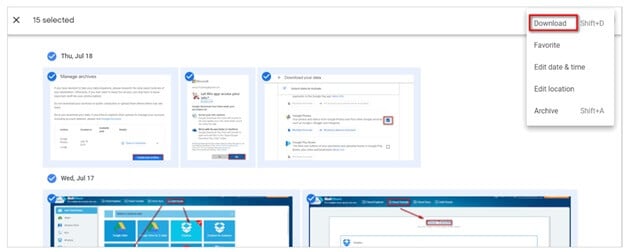
Die ist der typische Weg zum Übertragen von Google Fotos in Google Drive. Zunächst müssen Sie die Dateien von Google Fotos auf Ihr lokales Speichergerät herunterladen und sie dann anschließend auf Google Drive hochladen.
Dieser Weg nimmt jedoch sehr viel Zeit in Anspruch, wenn Sie große Mengen an Fotos und Videos migrieren möchten. Außerdem muss Ihr Smartphone hierbei über genügend Speicherplatz für die Übertragung verfügen.
Für diesen Weg müssen sowohl Google Drive als auch Google Fotos auf Ihrem Smartphone installiert sein. Sie können beiden Apps kostenlos aus dem Play-Store herunterladen.
Da Fotos und Videos auf Ihrem Smartphone automatisch in Google Fotos angezeigt werden, müssen Sie die gewünschten Medieninhalte auf Ihr Gerät herunterladen (falls Sie keinen lokalen Speicherplatz besitzen). Gehen Sie anschließend auf Google Drive und melden Sie sich mit Ihren Google Mail-Anmeldeinformationen an. Anschließend müssen Sie die Dateien manuell von Ihrem Gerät auf die Cloud-Speicher-Plattform hochladen.
Methode 2: Google Drive-Einstellungen
Der erste Weg war recht kompliziert und zeitaufwendig. Dieser ist dagegen wirklich einfach, Sie müssen lediglich kleine Einstellungen vornehmen und können dann loslegen.
Schritt 1: Öffnen Sie den Internet-Browser auf Ihrem Computer und öffnen Sie die Website drive.google.com.
Schritt 2: Klicken Sie auf „Einstellungen“
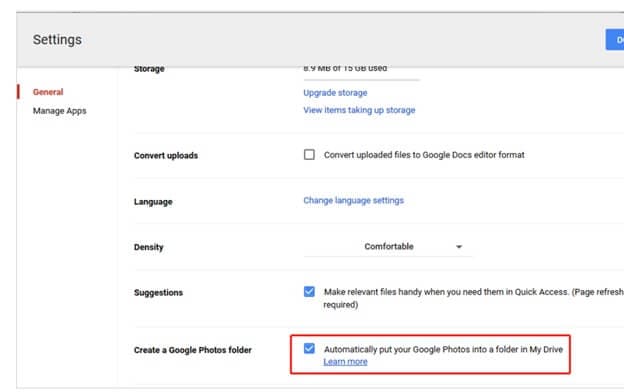
Schritt 3: Gehen Sie in diesem Schritt auf „Google Fotos-Ordner erstellen“ und aktivieren Sie „Google Fotos automatisch in einem Ordner in My Drive ablegen“.
Dieser Weg ist ideal für die dauerhafte Synchronisierung zwischen Google Drive und Google Fotos. Sie müssen anschließend nichts weiter tun und haben Ruhe. Wir empfehlen Ihnen, die Google Drive-Einstellungen zu ändern, anstatt umständlich Dateien herunter und hochzuladen – denn dieser Schritt kann bei großem Datenmengen lange dauern.
Fazit
Damit wissen Sie nun also, wie sich die äußerlich ähnlich wirkenden Dienste von Google, nämlich Google Drive und Google Fotos voneinander unterscheiden. Wir haben uns außerdem die beiden konventionellen Methoden zum Übertragen von Google Fotos auf Google Drive angesehen. Testen Sie also diese Methoden. Falls Sie Anmerkungen dazu haben, teilen Sie uns diese gerne im Kommentarbereich unten mit. Wenn Sie eine weitere effektive Methode oder ein anderes Tool dafür kennen, lassen Sie es uns gern wissen – wir freuen uns, von Ihnen zu hören.
iCloud Transfer
- iCloud to Android
- iCloud Contacts to Android
- iCloud to Android Transfer
- Setup iCloud Account on Android
- iCloud Contacts to Android
- iCloud to iOS
- iCloud Tips

Allrounder-Lösung für Smartphone


















Julia Becker
chief Editor
Kommentare